Servizio wireless Windows 8. Servizio auto-tuning WLAN. Cos'è e come abilitare in Windows. Il mio computer supporta la configurazione della rete wireless automatica
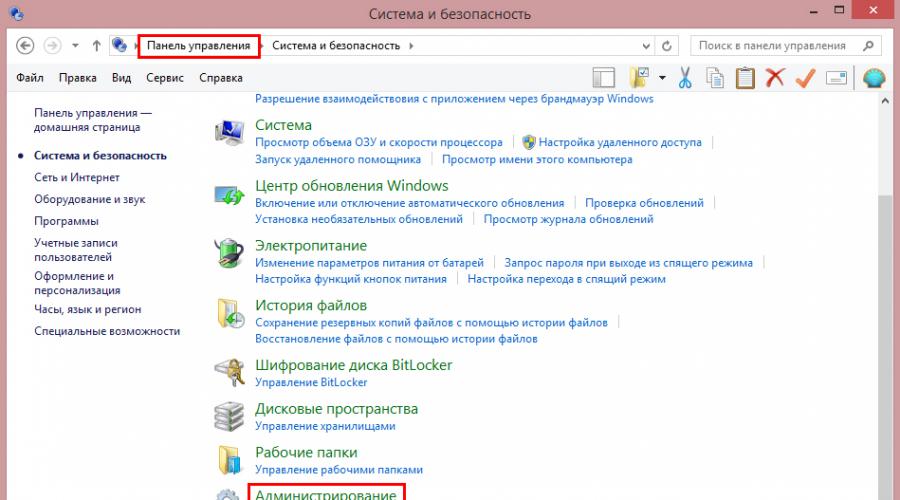
Tutti soddisfano i loro compiti e seguono il settore specifico per computer. Sei interessato a - il servizio auto-tuning della rete wireless WLAN. Se non è in esecuzione, otteniamo alcuni problemi con le connessioni wireless. Cosa fare? Affrontiamo.
Il servizio WLAN fornisce impostazione standard di tutte le connessioni wireless (Bluetooth, Wi-Fi), definisce gli algoritmi e la loro azione per supportare la connessione stabile e le connessioni attive. Vale la pena una prenotazione, una maschera di sottorete IP e altre impostazioni che puoi comunque cambiare manualmente. Se non vedi una singola rete Wi-Fi in giro, ma sai esattamente cosa sono - è necessario connettere WLAN se non è possibile distribuire il Wi-Fi dal laptop - lo stesso (di solito nel rapporto di errore scrivi "non è riuscito a funzionare Servizio automobilistico WLAN).
Inizia il debug.
Quindi, hai deciso che le WLAN devono essere incluse. Ma come? Il nostro servizio è tra gli altri lo stesso, quindi abbiamo bisogno di trovarli. Fare clic sulla combinazione di tasti Win + R, immettere il comando Servizi.MSC e fai clic su "OK". Abbiamo tutti i servizi, ognuno di loro possiamo fermare, disabilitare o correre, ma abbiamo bisogno di più WLAN, lo cerchiamo. A proposito, puoi entrare qui e senza una stringa "run", per questo andiamo al pannello di controllo attraverso il menu "Start" e nella categoria "Sistema e sicurezza" Trova l'Amministrazione dell'articolo ".

Fare clic sul nostro pulsante Linea destro del mouse, vai su Proprietà. Passiamo la modalità su Automatico, fai clic sul pulsante "Esegui" e salvare le modifiche.
Se la rete Wi-Fi non è ancora visualizzata - il servizio è disabilitato, dovrai scavare un po 'di più. Chiamiamo la "corsa" premendo Win + R su "Esegui" per noi, ma ora inserisci il comando msconfig. Nella finestra che si apre, vai alla scheda "Servizi" e alla ricerca del nostro servizio di auto-tuning WLAN, molto probabilmente non ci sarà alcun segno di spunta accanto a lei, mettilo in posizione. Salviamo le modifiche e non dimentichiamo di riavviare il computer. Se hai tutto in ordine con l'hardware (il modulo Wi-Fi è intatto e nessun danno sulla scheda), tutti i metodi di comunicazione wireless devono guadagnare.

IMPORTANTE! Non attendere in modo inesorabilmente spegnere il servizio a destra ea sinistra. Ognuno di loro controlla una certa area di attività della macchina, la disconnessione di qualcuno può portare all'emergere di un enorme numero di problemi. Nel peggiore dei casi, dovrai contattare uno specialista per la ripresa delle precedenti impostazioni e il restauro del sistema. Tuttavia, tutto non è così spaventoso, se arrivi al punto con la mente, puoi velocizzare in modo significativo il lavoro del tuo computer spegnendo i servizi di inutili per te.
Conclusione
Servizio auto-tuning WLAN Network wireless, come gli altri, è spesso disconnesso dall'ignoranza. Molti artigiani si consiglia di spegnarlo per aumentare la velocità della macchina, e l'utente sfortunato trascorre quindi un sacco di tempo per cercare la causa della scomparsa della connessione Wi-Fi. Anche in costruzioni speciali di Windows, il servizio può essere disabilitato in anticipo, quindi non aver paura immediatamente se non è possibile utilizzare Internet dopo la reinstallazione di Windows. Se avete domande, chiedi loro i commenti!
Cosa potrebbe essere più facile che connettersi alla rete wireless WiFi? Basta inserire la password e attendere la connessione alla connessione. Di solito accade, ma cosa dovrei fare se la connessione è limitata (senza accesso a Internet) o la connessione non è impostata su tutti? Parliamo dei motivi, a causa della quale ci sono fallimenti simili e come affrontarli.
Se non si attiva questo servizio, è necessario utilizzare un'altra utilità wireless, fornita da un produttore di adattatori wireless per connettersi a una rete wireless. Viene visualizzata la finestra "Gestione computer". Nota. Se non si avvia questo servizio, non si ha l'opzione "Wireless Network" per rilevare o controllare la rete wireless nella finestra "Network Center e Acquisto condiviso", se non si utilizza un'altra utilità wireless.
Un computer con questa connessione di rete wireless incorporata è in esecuzione. Dopo l'identificazione, è possibile scoprire il suo stato e il tipo di avvio. Se non hai incluso questa funzione, il computer non rileva alcuna rete wireless. Per fare ciò, è necessario utilizzare un'altra utilità wireless. Passare ad aggiornare il driver dell'adattatore wireless alla versione più recente e vedere se aiuta. Di solito puoi trovare e caricare la versione più recente del driver dal sito Web del fornitore dell'adattatore wireless.
Perché Windows 8 non vede la rete WiFi o non si connette a loro
Ciò potrebbe non indicare nulla in cui il virus è considerato come un errore veramente impermeabile, potrebbe essere in grado di mascherare questa proprietà. Ma a volte potresti incontrare un problema quando il sistema non può identificare o rilevare una rete wireless o wireless. In alcuni scenari, può essere un problema hardware che è possibile controllare il Gestione periferiche. Qui dovresti cercare se il driver di azionamento wireless funziona o meno. Se trovi che questo è un problema hardware, è necessario visitare il workshop di riparazione dei computer più vicini per ottenere la correzione.

ed espandere la lista "Adattatori di rete". Se il tuo adattatore è in questo elenco, significa che il sistema ha riconosciuto e l'installato. Se viene visualizzato come un dispositivo sconosciuto - vai al sito del produttore e installa il driver.

Riferimento alla configurazione del punto zero wireless
Pertanto, lo condividiamo con tutti voi. Questa documentazione è archiviata e non supportata. Invece, utilizzare una funzione che fornisce funzionalità simili. Se il servizio wireless zero non è in esecuzione, le impostazioni zero wireless restituiranno l'errore. Per abilitare il servizio di configurazione zero wireless in modo che inizi automaticamente, vai al pulsante Start. Seleziona l'opzione "Parametri", quindi seleziona "Pannello di controllo". Se si utilizza una vista classica, selezionare "Amministrazione".
Se l'adattatore è collegato, ma il sistema non lo vede, assicurarsi che sia attivato nel BIOS.
L'opzione che è responsabile per il funzionamento del wifi integrato è chiamato LAN wireless a bordo. o Supporto wireless LAN.. Il suo valore deve essere "abilitato" (abilitato).

Tra le altre cose, assicurarsi che l'adattatore wireless non sia in modalità di monitoraggio del traffico. Sebbene coloro che usano questa modalità lo sanno sempre (richiede l'installazione di un driver speciale).
Il mio computer supporta la configurazione della rete wireless automatica?
Questo parametro stabilirà che il servizio si avvia automaticamente durante l'avvio. Nella finestra Proprietà della connessione della rete wireless, vedi la scheda "Wireless Network"? Se necessario, sostituire l'adattatore di rete wireless per abilitare questa funzione.
Abilita e disabilita la configurazione wireless automatica
Un messaggio potrebbe apparire sullo schermo. Nella scheda Reti wireless, è possibile accedere al set di reti "disponibili". Questo succede quando il router o il punto di accesso wireless è disabilitato. Nella scheda Reti wireless, è possibile creare una serie di le cosiddette reti "preferite" quando la configurazione automatica wireless è attiva.
Controllo del punto di accesso
Se un PC o un laptop non vedono un punto di accesso domestico, provare a connettersi a un altro. Per la verifica, è possibile utilizzare reti pubbliche, ad esempio, in un bar o in parchi o privati \u200b\u200b- i tuoi amici. Per controllare il computer stazionario senza fare uscire di casa, è possibile creare temporaneamente su un dispositivo diverso.
È possibile "aggiungere" nuove reti a questo elenco specificando le impostazioni di sicurezza appropriate per ciascuna di esse. È possibile impostare questo ordine a tua discrezione, con la restrizione che tutte le reti dovrebbero apparire a tutte le reti nell'elenco preferito.
Come funziona la rete wireless che configura automaticamente?
- Reti disponibili nell'elenco delle reti preferite.
- Reti preferite che non sono incluse nell'elenco "Accesso".
- Altre reti sono state selezionate a seconda delle impostazioni aggiuntive.
Se le reti wireless non sono definite da nessuna parte - i problemi devono essere firmati nell'adattatore o nelle tinture WiFi sul computer, e se non vi è alcuna connessione solo a un punto di accesso, è probabile che il problema sia in esso.
Passi diagnostici (se il passaggio precedente non ha portato a risolvere il problema, vai al successivo):
- Assicurati che il punto di accesso sia acceso ed emesso il segnale (determinato dalla luminescenza dell'indicatore di rete wireless).

Configurazione automatica estesa della rete wireless
Molti credono erroneamente che questo significa che il tuo laptop sarà automaticamente collegato a qualsiasi rete wireless trovata. Per impostazione predefinita, questo parametro è disabilitato. È possibile abilitare la comunicazione wireless attraverso le 3 opzioni elencate di seguito.
Utilizzo di interruttori o pulsanti situati all'esterno del laptop
Abilitazione e disabilita la rete wireless nel sistema operativo. Aprire il centro di gestione della rete e l'accesso comune. Seleziona "Cambia impostazioni adattatore" sul pannello "Attività".- Assicurarsi che non ci siano dispositivi che creano interferenze elettromagnetiche con radiotelefoni, microonde, potenti cavi di potenza accanto al router e al computer. Prova a trasferire il punto di accesso più vicino al PC per aumentare il livello del segnale.
- Spegni il potere del router e riaccendi. Se i problemi vengono salvati - ripristinare le impostazioni: oggetto Sharp - stuzzicadenti o chiusura della carta, premere il pulsante di ripristino, che si trova sul retro o nella parte inferiore dello strumento. Dopo questa manipolazione, tutte le impostazioni saranno ripristinate allo stato, come dopo l'acquisto.

Seleziona "Connessioni di rete" sul pannello Attività. Ogni computer che richiede parte di una rete wireless sarà necessario installare la scheda di rete wireless. Alcuni produttori di computer e hardware sono forniti con la propria utility per configurare una rete wireless che sostituisce il servizio wireless zero. In tal caso, è necessario utilizzare il software fornito per configurare la rete.
A volte il tuo computer potrebbe non riconoscere la connessione. In questo caso, è possibile configurare manualmente la rete wireless. Se non si attiva questo servizio, è necessario utilizzare un'altra utilità wireless, fornita dal produttore di adattatori wireless per connettersi a una rete wireless.
- Modificare la trasmissione del canale di frequenza. Collegare il computer al cavo di accesso tramite cavo, immettere il menu Impostazioni di rete wireless, trova l'opzione " Canale."E passare a un altro canale. Forse su alcuni di loro la connessione verrà ripristinata.

Controllare la quantità di dati trasmessi
Ti verificheremo attraverso i singoli passaggi. Lasciare la casella di controllo "Connetti automaticamente". Questo parametro, che principalmente importanti per lo scambio dei dati sulla rete, può essere modificato in qualsiasi momento sul desktop nelle impostazioni della rete appropriata. Nel riquadro di sinistra, selezionare "Uso dei dati".
Il valore dati per gli ultimi 30 giorni è ora visualizzato. Per fare ciò, aprire il pannello di controllo e andare al centro di gestione della rete e nell'accesso condiviso tramite "rete e internet". Viene visualizzata una finestra di dialogo in cui è possibile accedere alle "Proprietà della rete wireless". Ora puoi configurare le impostazioni di connessione corrispondenti.
- Nello stesso menu, controllare l'impostazione "Nascondi SSID" e, se attiva, note "NO". Nascondere lo SSID disabilita la trasmissione del nome della rete - negli elenchi delle connessioni disponibili, questa rete non viene visualizzata. Abilitare anche il supporto degli standard wireless B / G Se il wi-fi adattatore sul computer funziona su uno di essi, e il punto di accesso è diverso, ad esempio "A", che "B" e "G" non supporta.

In modalità di volo, si scollega tutta la comunicazione radio del tuo computer. Questa funzione è particolarmente utile quando si utilizza un laptop in aereo o quando si soggiorna in ospedale. Premere o toccare il pulsante "modalità volo". Per arrivare al centro informazioni ancora più velocemente: fai clic sull'icona del fumetto nell'angolo in basso a destra del tempo nella modalità di sistema. Il centro informazioni è ora visualizzato sul lato destro dello schermo.
Abilitazione e avvio delle reti wireless del servizio Auto-Tuning
Basta cliccare sul pulsante "Mode del volo" grande. Le istruzioni di seguito non sono sicure e non verranno più aggiornate, si prega di utilizzare il profilo di configurazione disponibile qui. Le seguenti istruzioni sono destinate solo alla documentazione.
- Se molti dispositivi sono collegati al punto di accesso allo stesso tempo, può smettere di rispondere a causa di sovraccarico. A casa tali situazioni sono improbabili, ma spesso accadono nelle organizzazioni. Prova a connettersi a un'altra rete meno caricata o riprovare dopo un po '.
Controllo delle impostazioni di Windows 8
Modalità "sull'aereo"
Il WiFi può abdagnare a causa del fatto che l'utente è attivato in Windows 8 nella modalità aeromobile - in questa modalità, l'adattatore di rete si spegne e il computer non vede alcuna rete wireless. Determina che i problemi sono realmente alti a causa di ciò, l'icona di rete nella vaschetta di sistema aiuterà - richiederà il tipo di aeroplano.
Anche se la connessione può essere installata senza alcuni dei seguenti parametri, devono sempre essere eseguiti per garantire la massima protezione possibile contro gli attacchi e le spie. Quindi selezionare Rete e Internet. Quindi la rete e il centro di rilascio. Quindi fare clic su "Imposta una nuova connessione" o "Nuova rete".
Quindi connettersi manualmente alla rete wireless. Per fare ciò, inserire quanto segue sul prompt dei comandi. Quindi selezionare la scheda Sicurezza. Ecco importanti impostazioni di sicurezza per la connettività. Controllare l'identità del server controllando il controllo del certificato e si connette ai seguenti server.
![]()
Per uscire dalla modalità di volo in Windows 8, aprire il pannello a comparsa Charms e fare clic sul pulsante Miracle Parametri.
Fai clic su "Modifica delle impostazioni del computer".

Chiudi le ultime due finestre. Qui è necessario contrassegnare questo campo e selezionare il campo in Autenticazione utente. Apparirà una finestra per entrare nel nome utente e nella password. Se si controlla la connessione automatica, la connessione aggiuntiva non è richiesta.
Poiché questa rete è meno suscettibile allo stress, di solito fornisce una larghezza di banda migliore. Il dispositivo deve essere installato in un login con i diritti di amministratore. Fai clic su "Avanti" e quindi "modificare le impostazioni di connessione" nella finestra visualizzata. La scheda di sicurezza dovrebbe assomigliare a questa.
![]()
Assicurati che WiFi vede di nuovo WiFi e l'icona della rete nel vassoio ha preso il vecchio aspetto.
Diagnostica della rete
Windows 8 ha uno strumento che diagnostica automaticamente problemi con la connessione alle reti. Si chiama "Windows Network Diagnostics". Questo strumento vede ed elimina ed elimina molti ostacoli al WiFi, ad esempio, quando c'è una connessione, ma il computer non inserisce Internet (la connessione è limitata) o Internet è lì, ma è limitata ai siti.
Quando la connessione è limitata, l'icona di rete nel vassoio è contrassegnata con un punto esclamativo.
![]()
Per eseguire lo strumento di diagnostica di rete di Windows 8, fare clic con il pulsante destro del mouse sull'icona di rete e selezionare "Diagnostica".

L'utilità controllerà tutte le connessioni di rete sul computer e determinerà ciò che è limitato all'accesso a Internet. I problemi locali che possono essere corretti saranno eliminati automaticamente. E se la connessione non può essere ripristinata, ad esempio, a causa del problema del punto di accesso o dei problemi sul lato del provider, le informazioni verranno visualizzate nella finestra "Non fissa".

Se ci sono diverse connessioni su un PC, di cui solo una cosa è limitata, o lo strumento diagnostico non vede il problema, è possibile digitare solo sulla rete selezionata. Per eseguire questa operazione, accedere al "Centro di accesso alla rete e all'accesso condivisi" e andare alla cartella "Network Connections" (fare clic nel Pannello di transizione "Modifica delle impostazioni dell'adattatore").

Aprire il menu contestuale della connessione, che è limitato e fai clic su "Diagnostica".

Servizio auto-tuning WLAN
I problemi di connessione sorgono e dopo aver fermato i servizi di rete che si sono verificati casualmente o ignorance. La connessione WiFi in Windows 8 soddisfa il servizio di auto-tuning della WLAN. Se la connessione Ethernet cablata non è limitata e la rete wireless non vede il sistema, avvia il controllo da questo servizio.
- Eseguire l'applicazione di servizio: Apri il menu di scelta rapida del pulsante Windows (Start) e fare clic su Esegui.

- Tipo successivo nel comando "Apri" services.msc. e fai clic su OK.

- Trova la sintonizzazione automatica della WLAN nell'elenco Auto-Tuning di Windows 8 e seleziona "Proprietà".

- Se il servizio viene arrestato, fare clic su "Esegui" e selezionare "Automaticamente" dall'elenco a discesa.

In modo che il servizio di messa a punto della WLAN possa iniziare, è necessario funzionare per un altro servizio - Windows Connection Manager. Trovalo nella stessa lista e installa impostazioni simili.
I parametri di connessione WiFi rimanenti sul PC non richiedono l'impostazione manuale. Tutti i dati per l'accesso a Internet - IP, indirizzo gateway, DNS, ecc., La rete riceve automaticamente dal server DHCP del punto di accesso.
I commenti spesso fanno domande sul fatto che il laptop non vede la rete Wi-Fi (anche se il wi-fi è incluso)O è impossibile eseguire la distribuzione del Wi-Fi su un laptop. Molto spesso, tali problemi sorgono dovuti al fatto che il servizio auto-tuning della WLAN è disabilitato. Esiste un tale servizio in Windows, controlla le connessioni wireless. Quindi, se il servizio WLansvc viene interrotto, non sarà possibile collegare il computer a Wi-Fi o eseguire il punto di accesso sul laptop.
Se si desidera semplicemente collegare il tuo laptop a una rete Wi-Fi, quindi a causa del servizio di auto-tuning WLAN, il laptop semplicemente non vede le reti wireless disponibili. Ci sarà lo stato. E quando si tenta di distribuire il Wi-Fi da un laptop, è molto probabile che un errore "non è riuscito a eseguire il servizio auto-tuning WLAN (1068)." In ogni caso, questo problema deve essere risolto in qualche modo. Hai solo bisogno di controllare se questo servizio è in esecuzione sul tuo computer. E in caso contrario, quindi eseguirlo e installare il lancio automatico nelle impostazioni.
Mostrerò come abilitare la sintonizzazione automatica della WLAN in Windows 10. Ma se hai Windows 7, 8 o anche Windows Vista, allora tutto sarà lo stesso. Il processo stesso non è diverso.
Cos'è il servizio di auto-tuning di WLAN?
Se senza termini complessi e noiosi, questo servizio nel sistema operativo Windows gestisce tutte le connessioni wireless (Wi-Fi e Bluetooth). Cioè, il servizio WLANSVC è responsabile della ricerca, della connessione, della disconnessione e delle altre operazioni necessarie per la lavorazione delle connessioni wireless su un laptop. È chiaro che se questo servizio viene interrotto, Windows non sarà in grado di visualizzare le reti wireless disponibili e non possono essere collegate a loro.
In linea di principio, questo è tutto ciò che dobbiamo sapere sul servizio di auto-tuning della WLAN. Nel sistema, questa funzione predefinita è sempre abilitata. Chiedi, perché allora devi essere incluso? Tutto è molto semplice, ci sono molte istruzioni su Internet, dove consigliano di disabilitare questo servizio, "in modo che il computer abbia funzionato più velocemente". Inoltre, il servizio può disabilitare alcuni programmi, è particolarmente piace creare diversi ottimizzatori di sistema. E se non hai installato l'immagine originale di Windows, ma il gruppo, il servizio può essere disabilitato immediatamente dopo aver installato il sistema.
Sì, se non si collega il computer alle reti wireless, non è necessario questo servizio, il computer funzionerà perfettamente senza di esso. Ma questo non è un motivo per spegnerlo.
Come abilitare l'auto-tuning della WLAN in Windows 10, 8, 7
Fare clic sulla tastiera il tasto della tastiera Win + R.. Viene visualizzata la finestra "Esegui". Entriamo nel comando " services.msc."e fai clic su" OK ".

Impostiamo il "tipo di avvio" - "Automaticamente". Premere il pulsante "OK" e "Applica".

Riavvia il computer. Dopo queste azioni, tutto dovrebbe guadagnare.
Cosa succede se il servizio WLansvc non inizia?
Se hai riscontrato il fatto che il servizio di auto-tuning WLAN non si avvia, il problema potrebbe essere completamente disattivato il servizio. Controlliamo, e accendilo.
Premere nuovamente la combinazione di tasti Win + R., ma questa volta introduco " msconfig."e fai clic su" OK ".
![]()
Troviamo il servizio nell'elenco che abbiamo bisogno e guardiamo se vale la pena un segno di spunta. In caso contrario, quindi inserire, fare clic su "OK" e "Applica".

Riavvia il computer.
Se questi suggerimenti non hanno aiutato a risolvere il problema che si è verificato, quindi descriverlo in dettaglio nei commenti. Se il problema è collegato al Wi-Fi, quindi guarda l'articolo. E se sei andato in questa pagina per trovare una soluzione al problema con la distribuzione del Wi-Fi da un laptop, e il metodo sopra descritto non ha aiutato, quindi guarda la decisione nell'articolo.
Scopo: Windows Server 2008 R2

ed espandere la lista "Adattatori di rete". Se il tuo adattatore è in questo elenco, significa che il sistema ha riconosciuto e l'installato. Se viene visualizzato come un dispositivo sconosciuto - vai al sito del produttore e installa il driver.

Se l'adattatore è collegato, ma il sistema non lo vede, assicurarsi che sia attivato nel BIOS.
L'opzione che è responsabile per il funzionamento del wifi integrato è chiamato LAN wireless a bordo. o Supporto wireless LAN . Il suo valore deve essere "abilitato" (abilitato).

Tra le altre cose, assicurarsi che l'adattatore wireless non sia in modalità di monitoraggio del traffico. Sebbene coloro che usano questa modalità lo sanno sempre (richiede l'installazione di un driver speciale).
Controllo del punto di accesso
Se un PC o un laptop non vedono un punto di accesso domestico, provare a connettersi a un altro. Per la verifica, è possibile utilizzare reti pubbliche, ad esempio, in un bar o in parchi o privati \u200b\u200b- i tuoi amici. Per controllare il computer stazionario senza fare di uscire da casa, è possibile creare temporaneamente un punto di accesso virtuale su un altro dispositivo.
Se le reti wireless non sono definite da nessuna parte - i problemi devono essere firmati nell'adattatore o nelle tinture WiFi sul computer, e se non vi è alcuna connessione solo a un punto di accesso, è probabile che il problema sia in esso.
Passi diagnostici (se il passaggio precedente non ha portato a risolvere il problema, vai al successivo):
- Assicurati che il punto di accesso sia acceso ed emesso il segnale (determinato dalla luminescenza dell'indicatore di rete wireless).

- Assicurarsi che non ci siano dispositivi che creano interferenze elettromagnetiche con radiotelefoni, microonde, potenti cavi di potenza accanto al router e al computer. Prova a trasferire il punto di accesso più vicino al PC per aumentare il livello del segnale.
- Spegni il potere del router e riaccendi. Se i problemi vengono salvati - ripristinare le impostazioni: oggetto Sharp - stuzzicadenti o chiusura della carta, premere il pulsante di ripristino, che si trova sul retro o nella parte inferiore dello strumento. Dopo questa manipolazione, tutte le impostazioni saranno ripristinate allo stato, come dopo l'acquisto.

- Modificare la trasmissione del canale di frequenza. Collegare il computer al cavo di accesso tramite cavo, immettere il menu Impostazioni di rete wireless, trova l'opzione " Canale "E passare a un altro canale. Forse su alcuni di loro la connessione verrà ripristinata.

- Nello stesso menu, controllare l'impostazione "Nascondi SSID" e, se attiva, note "NO". Nascondere lo SSID disabilita la trasmissione del nome della rete - negli elenchi delle connessioni disponibili, questa rete non viene visualizzata. Abilitare anche il supporto degli standard wireless B / G Se il wi-fi adattatore sul computer funziona su uno di essi, e il punto di accesso è diverso, ad esempio "A", che "B" e "G" non supporta.

- Se molti dispositivi sono collegati al punto di accesso allo stesso tempo, può smettere di rispondere a causa di sovraccarico. A casa tali situazioni sono improbabili, ma spesso accadono nelle organizzazioni. Prova a connettersi a un'altra rete meno caricata o riprovare dopo un po '.
Controllo delle impostazioni di Windows 8
Modalità "sull'aereo"
Il WiFi può abdagnare a causa del fatto che l'utente è attivato in Windows 8 nella modalità aeromobile - in questa modalità, l'adattatore di rete si spegne e il computer non vede alcuna rete wireless. Determina che i problemi sono realmente alti a causa di ciò, l'icona di rete nella vaschetta di sistema aiuterà - richiederà il tipo di aeroplano.